Win10照片应用打开慢、不工作的解决方法
Windows10系统自带了功能十分强大的照片应用程序。不过,用户发现Win10照片应用总会出现打开缓慢并且需要很长时间才能加载,甚至根本不工作的情况,这该怎么办呢?下面,就随小编一起看看Win10照片应用打开慢、不工作的解决方法。
一、重置照片应用程序
要重置Windows10当中的照片应用程序,你只需来到系统设置-应用,在程序和功能中找到“照片”应用,然后点击“高级选项”。

在高级选项中,你将看到一个“重置”按钮,点击此按钮,然后再在接下来弹出的对话框中点击“重置”。
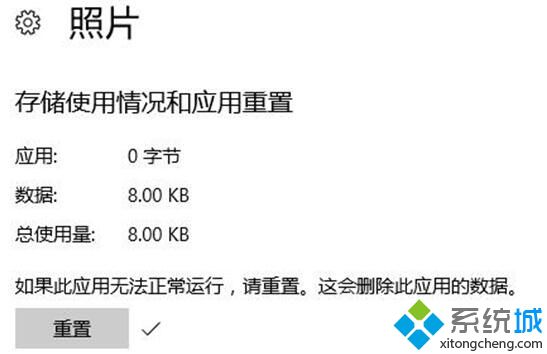
稍等一段时间,当“重置”按钮旁边显示一个对号时,照片应用既已重置完成,重置过后,照片应用的所有设置都将恢复为默认。
二、重新安装照片应用程序
如果重置照片应用程序的设置没有解决问题,你可以卸载并重新安装照片应用程序。
要卸载照片应用程序,请以管理员身份打开PowerShell,输入并执行以下命令:
Get-AppxPackage *Microsoft.Windows.Photos* | Remove-AppxPackage

然后,再在应用商店搜索Microsoft Photos并重新下载安装。
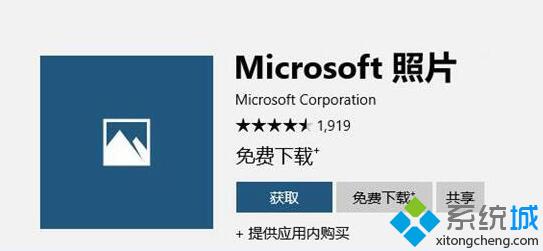
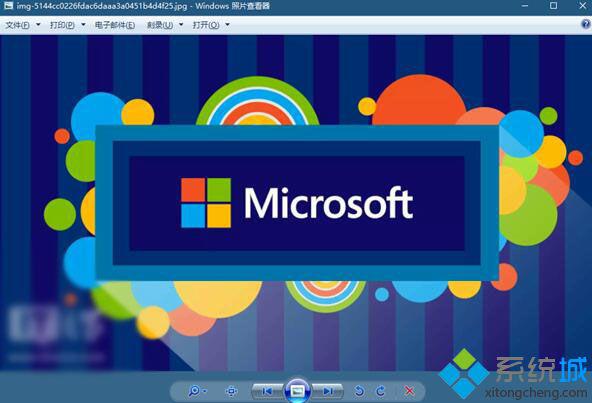
Win10照片应用打开慢、不工作的解决方法就为大家介绍到这里了。若是上述方法无法解决问题的话,那么请导入此注册表以启用传统的Windows照片查看器。
相关教程:win10系统应用打不开我告诉你msdn版权声明:以上内容作者已申请原创保护,未经允许不得转载,侵权必究!授权事宜、对本内容有异议或投诉,敬请联系网站管理员,我们将尽快回复您,谢谢合作!










